
筆者已經介紹過 iPhone(iOS 16)內建的照片去背功能,取得透明背景影像後想要合成新的圖片,在「捷徑」App 中有一個「覆疊影像」可用來結合兩個影像,執行動作會有編輯器可以縮放、旋轉上層影像和調整位置。

打開「捷徑」App 建立一個新的捷徑,選擇輸入、覆疊影像、輸出(儲存)三個動作即可用來合成圖片,對於編輯捷徑動作不太熟悉,可以直接添加下面的捷徑腳本。
腳本連結:https://www.icloud.com/short...
捷徑 App:從 App Store 取得
使用說明:
iPhone 瀏覽器開啟腳本連結,點擊「加入捷徑」將影像合成背景加入捷徑 App。
打開「照片」App 檢視圖片,長按主體(人物或物品)會自動去背處理,點擊「分享」選擇「影像合成背景」執行捷徑腳本。

接著捷徑會提示選擇一張背景圖片,按下「好」從相簿挑選一張背景影像。

捷徑接收到去背、背景圖片會開啟覆疊影像編輯器,可用兩指縮放、旋轉主角影像和拖曳調整位置,按下「完成」結束編輯,新的圖片就會儲存至相簿。

已經事先做好去背處理,打開「捷徑」App 執行腳本,先選擇上層圖片(透明背景)。
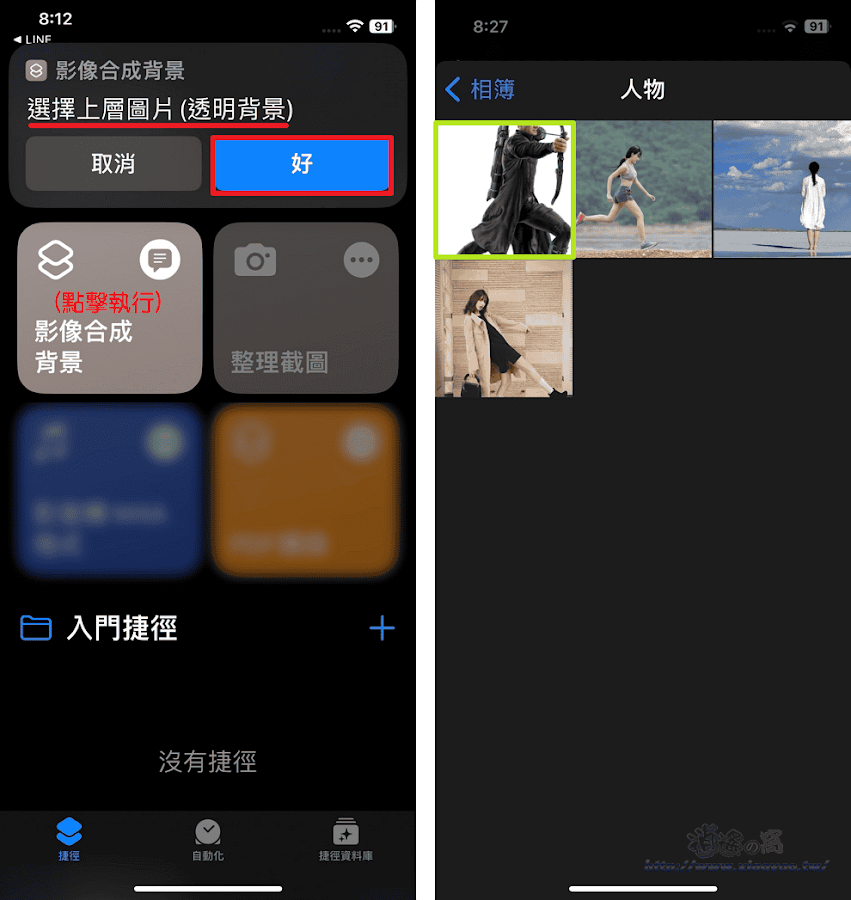
接著同樣選擇背景圖片進入編輯器,要在照片加上浮水印圖片也能用這個捷徑完成。

補充:
為了讓使用者清楚知道正在執行哪個動作,才會在腳本中加入提示,若是覺得太過麻煩,點擊「⋯」編輯動作將顯示提示刪除,執行捷徑會直接選擇圖片。

延伸閱讀:
0 留言